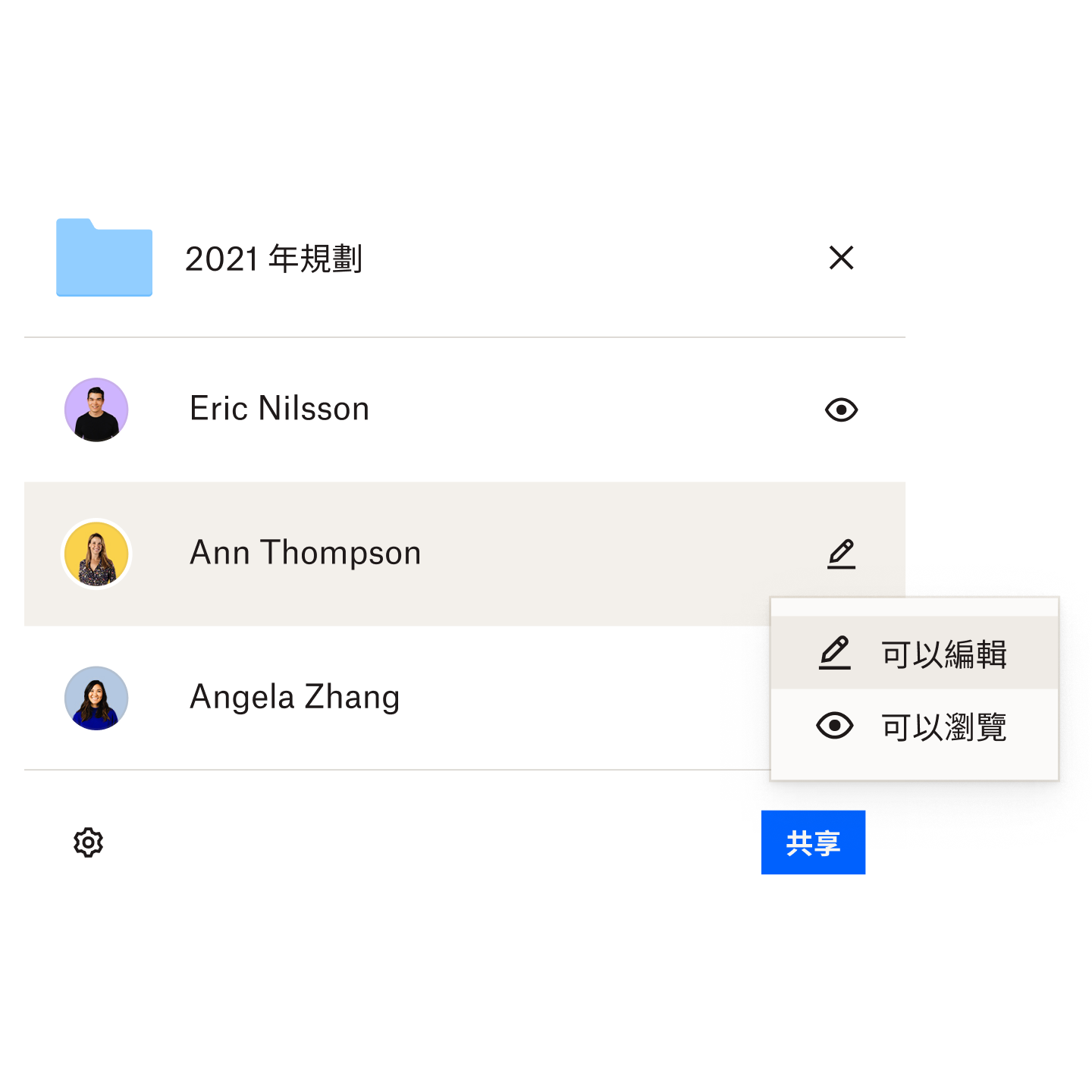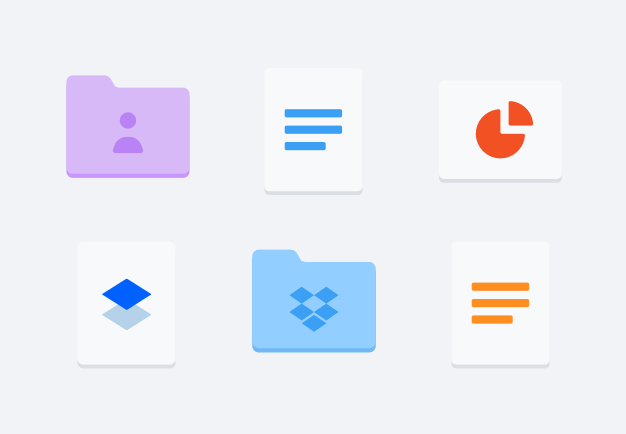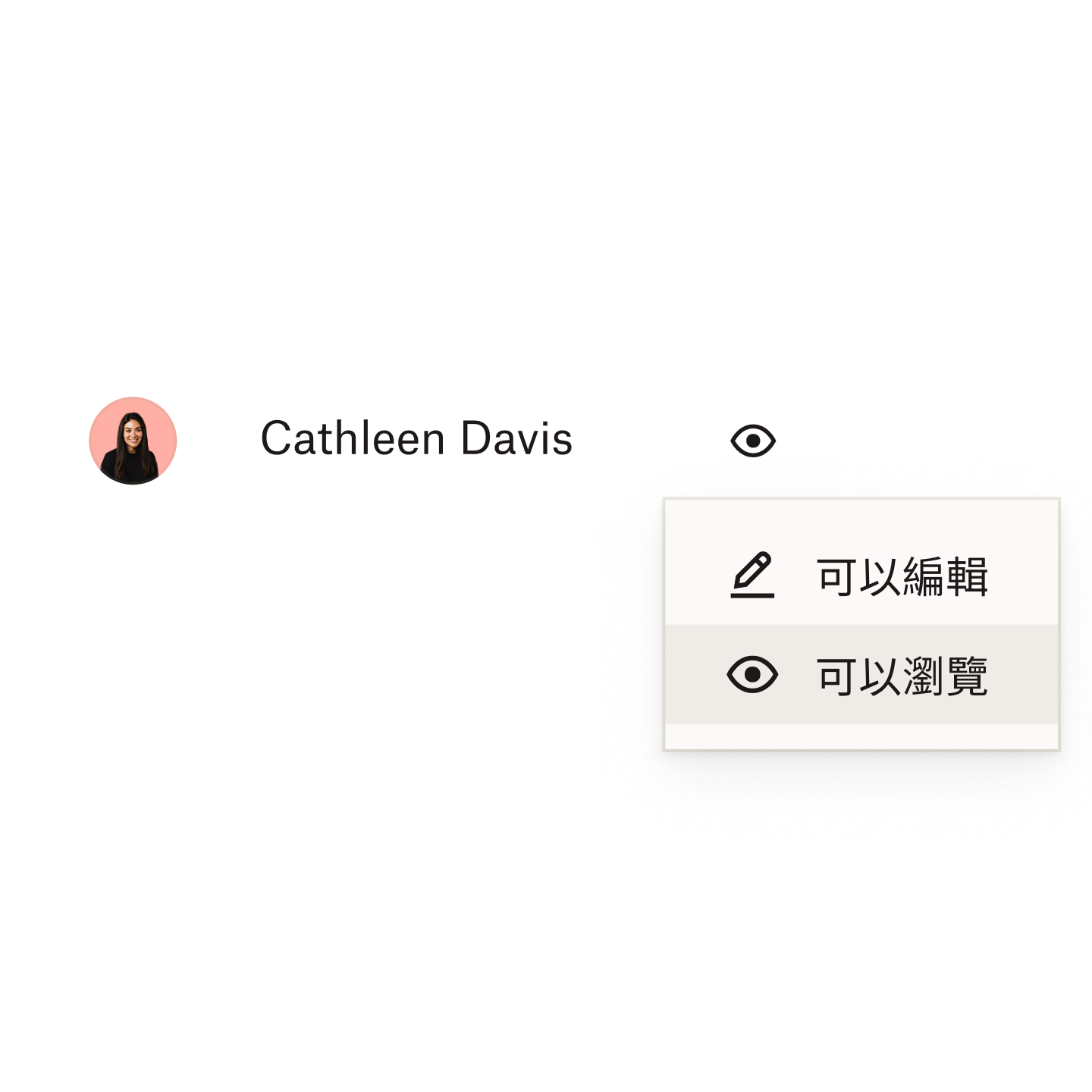
在單一位置上整理您的資料夾
整理和分享儲存在多個位置的資料夾經常讓人感到身心俱疲。
Dropbox 提供一個安全的雲端儲存空間,讓您安心存放所有數位檔案和資料夾。無論是在本機還是線上,您都能隨時掌握工作檔案的確切位置。因此不管身在何處,皆可透過安全的方式輕鬆取得和共享資料夾。
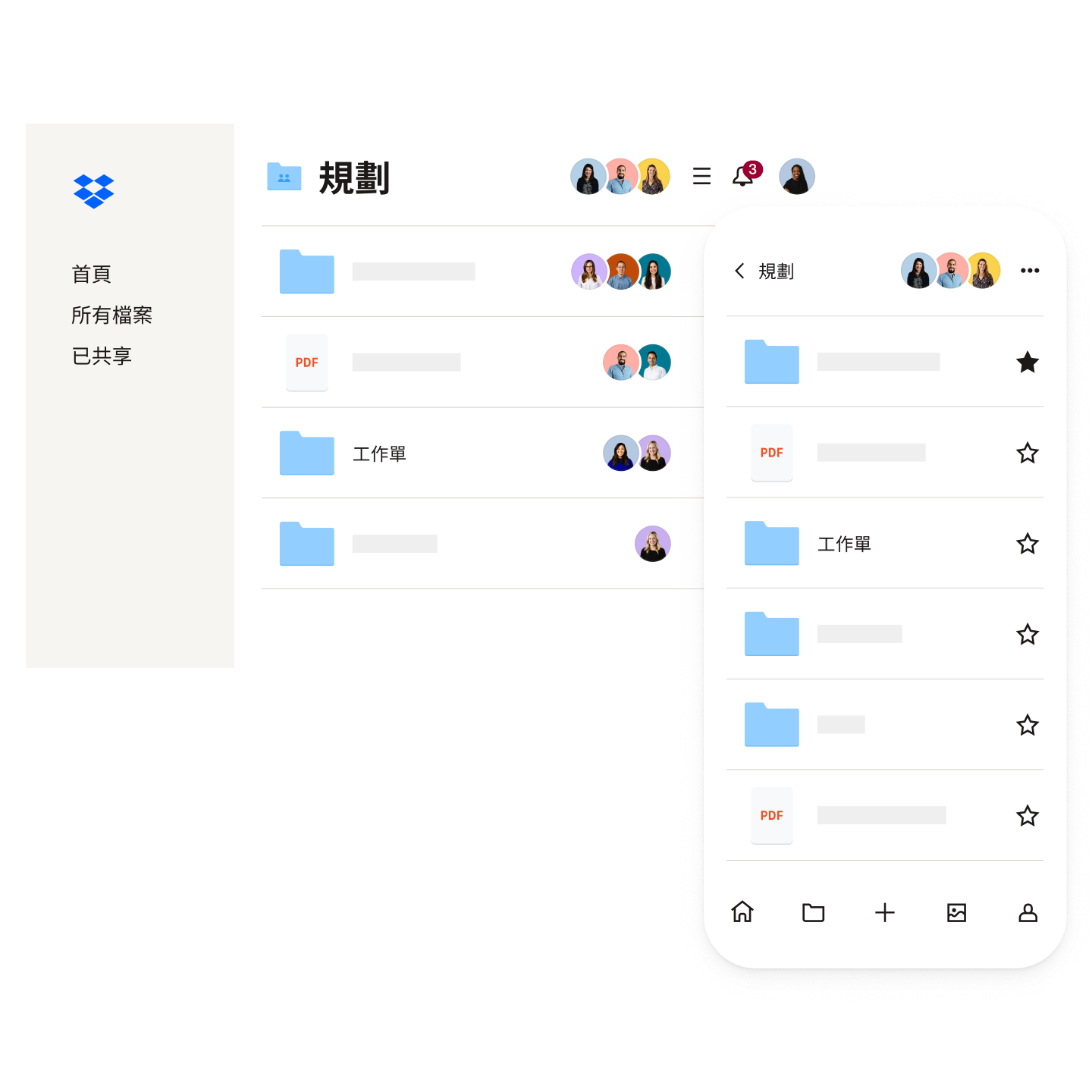
即時查看檔案使用現況
Dropbox 提供整合解決方案,所有資料夾均一目瞭然,您還能為資料夾自訂專屬的共享使用權限。
檔案活動功能可協助您即時掌握檔案及資料夾的最新更新動態。每當有人檢視、編輯、移動或刪除您擁有或可存取的共享檔案或資料夾,您就會自動收到通知。
Dropbox 資料夾共享功能可以協助您追蹤工作團隊進度、簡化工作流程,並提高整體生產力。
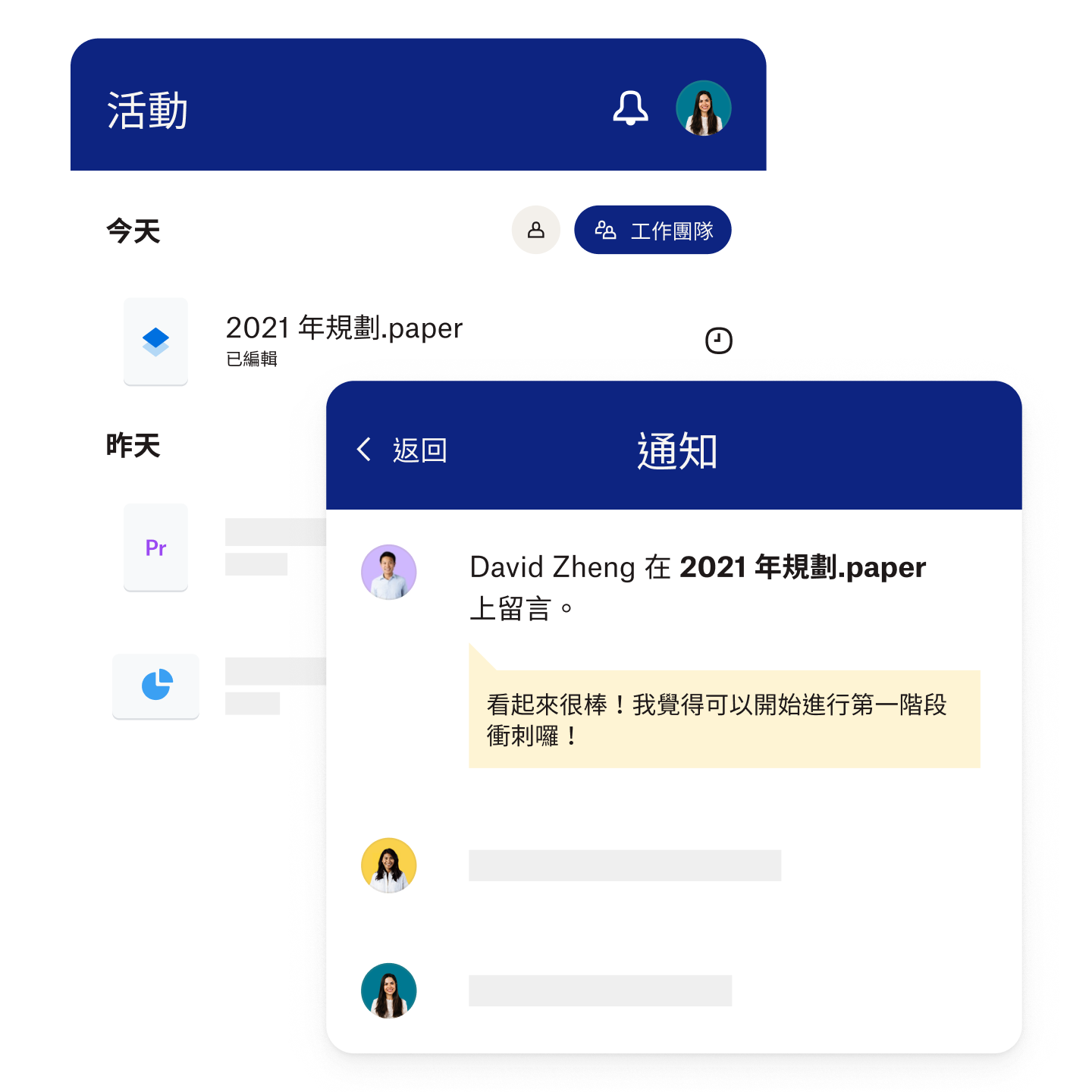
常見問題集
在 Dropbox 中建立和整理資料夾都很輕鬆。首先,請先思考您或您的工作團隊如何使用內容。問問自己:您需要什麼類型的資料夾,且當中會包含什麼檔案?在您規劃出資料夾結構後,只要在 Dropbox 中為每個群組建立新資料夾即可。接著,請設定存取權限,並開始將您的檔案分門別類放入您剛建立的資料夾共享層級。
Dropbox 中的共享資料夾是指您邀請他人檢視或編輯的資料夾,即便這些人不在工作團隊內,或者沒有 Dropbox 帳戶也一樣。所有具備共享資料夾存取權的人均可查看該資料夾中的任何檔案,但無法查看該資料夾外的內容。
採用工作團隊方案的 Dropbox 使用者也可以設立團隊資料夾,這類共享資料夾可以當作合作中心,供所有與團隊資料夾指派群組相關的使用者運用。
當然,您可以決定誰能存取 Dropbox 共享資料夾。若資料夾的分享連結設為唯讀權限層級,分享對象便可查看和下載資料夾中的內容,但不能進行任何編輯。Dropbox Professional 和工作團隊方案提供使用者連結加密等進階共享選項。採用工作團隊方案的使用者也可以限制只讓特定人員存取分享連結。
用共享資料夾讓工作團隊保持井然有序
請注意:並非每項內容都提供所有語言的版本